Una de las principales diferencias entre el hardware y software de los estudios es el grado en que puede o no puede fácilmente la señal de parches de diferentes canales. En un estudio de hardware, bahías parche se utilizan a menudo para que más o menos de cualquier fuente o canal pueden ser fácilmente enviados a efectos externos, grupos u otros destinos. En un DAW sin embargo, enrutamiento tiende a ser un poco más opaco, con la excepción de la razón y sus cables que pueden arrastrarse en vez ingenioso parche. Aunque puede ser un poco confuso, por lo general siempre es posible hacer algunas de enrutamiento creativo en su DAW y Cubase es una de las aplicaciones musicales más flexible en este sentido.
¿Por qué querría empezar a reasignar los canales de la salida principal defecto? El uso más obvio es que los efectos de la agrupación. Pistas de agrupamiento es común tanto en sonido en vivo y estudios de hardware, y puede ser utilizado con gran efecto en los estudios de software. Imagina que tienes un gran proyecto con tambores, guitarras, voces diversas e incluso algunas cadenas o cuernos. Mientras se mezcla, se decide que la batería necesita ser un poco más tranquilo. El único problema es que su batería se registran en ocho canales separados, uno para cada micrófono de batería. Y el resto de los tambores es perfecto, es el equipo como un todo que tiene que ser más silenciosos. Alterar de forma manual cada fader es casi seguro que estropear su sonido de batería perfecto.
Entrar en la agrupación: el proceso de asignación de cada uno de los canales de tambor, en este ejemplo, a un par estéreo único agrupados de modo que el nivel de todo el conjunto puede ser llevado hacia arriba o abajo, pero sin alterar los niveles relativos de los canales de micrófono de batería individuales. Lo mismo puede aplicarse a cualquier canal, a pesar de que tiene sentido para el grupo con su semejante cuando se mezclan. Así que tu todos los coros podrían ser enviados a un grupo, sus partes de guitarra rítmica a otro, o los cuernos a su propio grupo. Mediante el uso de la mezcla agrupación se simplifica ya que una vez que haya equilibrio de cada conjunto de sonidos que puede alterar su volumen en un grupo, que es más fácil. De repente usted tiene cuatro o cinco grupos de trabajo con más de 25 canales. Por supuesto, usted puede utilizar algunos grupos, como muchos o como usted quiera, y los canales que alimentan cada grupo todavía conservan la capacidad de edición completa, de modo que usted no está comprometido con los cambios que se realicen.
Paso 1
En Cubase, tener un proyecto con varias pistas. En el proyecto, haga clic o utilizar el proyecto
Paso 2
A continuación, abra la mesa de mezclas. En la actualidad la pista del Grupo se ve como cualquier otro. Elegir qué pistas del proyecto que desea agrupar, y vaya a la sección de entrada / salida en la parte superior de la mesa de mezclas. Para cada canal que desea asignar al grupo, haga clic en la ficha de salida y volver a asignar la salida de estéreo para el Grupo 1.
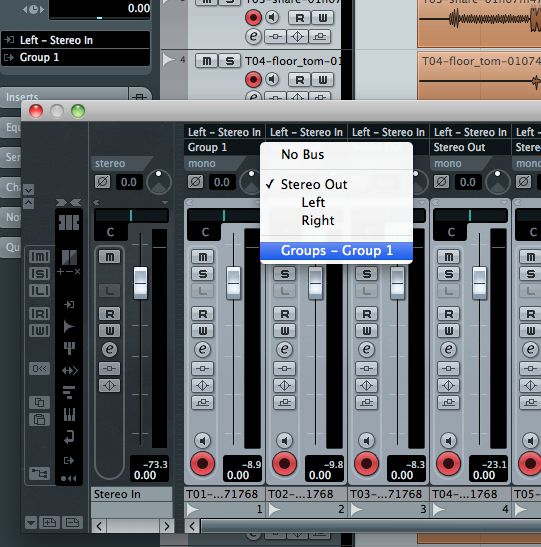
Paso 3
Haga doble clic en el nombre del grupo de canales y darle un nombre razonable. También puede hacer esto antes de enrutamiento: el nombre se actualiza en el resto del mezclador de forma automática. Solo el canal del grupo y podrás ver los canales de tambor también están agrupados en solo. Cambiar el volumen en el canal de grupo ahora situar el volumen de todos los canales de enrutado hacia arriba y abajo.
Paso 4
Si usted decide que usted desea agregar más canales al grupo de tambor puede simplemente usar la técnica de la producción misma asignación para agregarlos. Al cambiar el nivel, panorama, EQ o insertar efectos de cualquier canal de alimentación de un grupo que todavía puede cambiar elementos individuales dentro de ella.
Paso 5
Ampliar la mesa de mezclas, haga clic en la flecha para mostrar el ecualizador e insertar secciones. Aquí podrás ver que son capaces de añadir efectos de inserción, EQ y enviar el procesamiento de efectos en el canal del Grupo al igual que puede hacerlo con cualquier otro canal. Esto es realmente útil porque significa que usted puede dirigir todas sus baterías, por ejemplo, a través de un compresor de tambor agradable. O, EQ su parte de la batería sin tener que aplicar EQ para cada canal individual, aunque esto sigue siendo una opción disponible para usted, por supuesto. Usted no puede establecer una entrada de grupo de canales, porque, por definición, es alimentado por otros canales, pero se puede configurar la salida a cualquier maestro, o bus surround.
Paso 6
Aquí está otro truco que permite canales de enlace sin pasar todas sus salidas a un solo canal de audio. Seleccione dos o más canales y luego haga clic derecho en su nombre en la parte inferior y luego elegir los canales de enlace. Cada vez que mueve el fader de uno de estos canales a partir de ahora, todos los otros van hacia arriba o hacia abajo por la misma cantidad, los niveles relativos sin embargo, seguirá siendo la misma. Por lo que están vinculadas, pero sus resultados siguen siendo separadas. Esto quiere decir que no puedes aplicar efectos o EQ en un grupo. Para desvincular ellos simplemente seleccione la opción Desvincular.
Paso 7
Aquí está un truco interesante para rebotar hacia abajo o la impresión de los grupos dentro de un proyecto que hace uso de las capacidades de enrutamiento Cubas libre: Con sus canales ya agruparse, crear una pista de audio estéreo de nuevo en su proyecto. En el mezclador o en su inspector en la ventana del proyecto, establezca la entrada a la salida del canal de Grupo.
Paso 8
Ahora, grabar el brazo de la nueva pista de audio y el nombre de sensatez, como su archivo rebotado heredará el nombre de la pista. Solo el grupo de las nuevas pistas de audio (esto también solo hasta las canciones por separado agrupados). Solos no es vital, ya que la nueva pista de audio sólo se grabará lo que sus entradas se alimentan, pero puede ser útil en el seguimiento de qué se está encendiendo. Prensa grabar y reproducir y el grupo de tambores se despide hasta la nueva pista como un archivo estéreo, con los efectos.
Tus canciones originales se pueden modificar e intacto. Este es un buen truco, ya que le puede ayudar con mezclas de prueba rápida o rebota rápido madre.



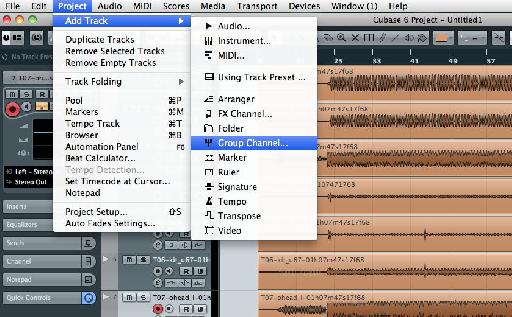
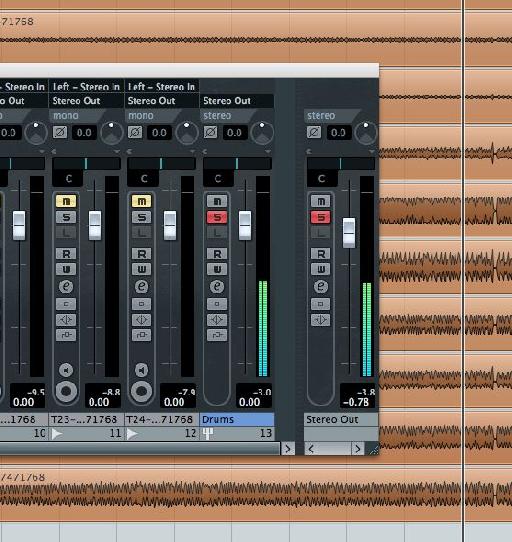

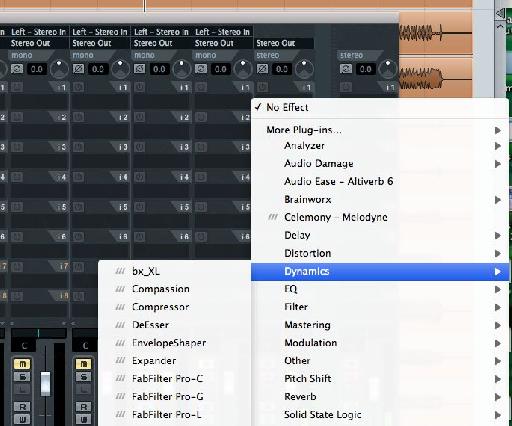
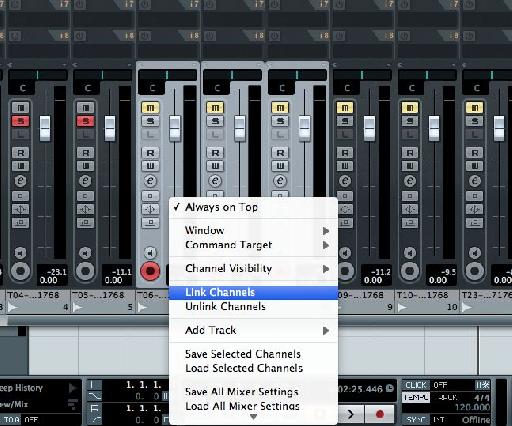
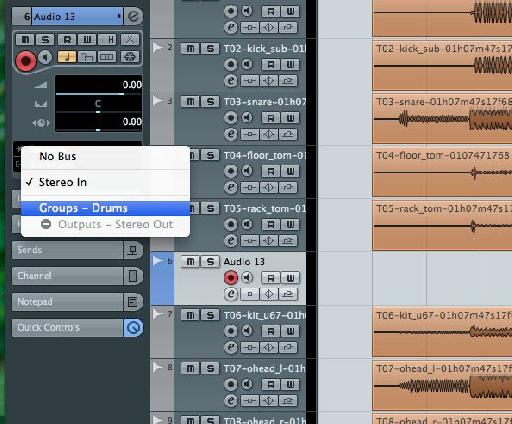

 © 2024 Ask.Audio
A NonLinear Educating Company
© 2024 Ask.Audio
A NonLinear Educating Company
Discussion
Want to join the discussion?
Create an account or login to get started!